In dieser Anleitung möchte ich dir zeigen, wie du mit Adobe Firefly Vektordateien in verschiedenen Farben erstellen kannst. Das Tool bietet dir die Möglichkeit, die Farben deiner Vektorgen aus verschiedenen Quellen zu ändern, und ich werde dir die Grundlagen der Farbenlehre erklären, damit du beim Farbdesign kreativer arbeiten kannst. Adobe Firefly ist sehr benutzerfreundlich und benötigt nur minimale Einarbeitungszeit. Lass uns gleich loslegen.
Wichtigste Erkenntnisse
- Adobe Firefly ermöglicht das einfache Ändern von Farben in Vektordateien.
- Du kannst eigene SVG-Dateien hochladen oder vorhandene Designs verwenden.
- Firefly bietet Vorschläge und verschiedene Einstellungen, um die Farbpalette anzupassen.
- Die Farbenlehre spielt eine wichtige Rolle beim Verständnis von Farbkombinationen.
Schritt-für-Schritt-Anleitung
Um mit Adobe Firefly zu arbeiten, folge diesen Schritten.
Schritt 1: Zugriff auf Adobe Firefly
Öffne die Adobe Firefly-Website und navigiere zum Tool „generative recolor“. Du wirst auf das Interface stoßen, das dir alle Möglichkeiten bietet, mit Farben zu experimentieren.
Schritt 2: Hochladen einer eigenen Vektordatei
Um deine eigenen Designs zu bearbeiten, kannst du SVG-Dateien hochladen. Klicke auf die Upload-Option und wähle die gewünschten Dateien von deinem Computer aus. Beachte: Adobe garantiert, dass deine hochgeladenen Dateien privat bleiben.
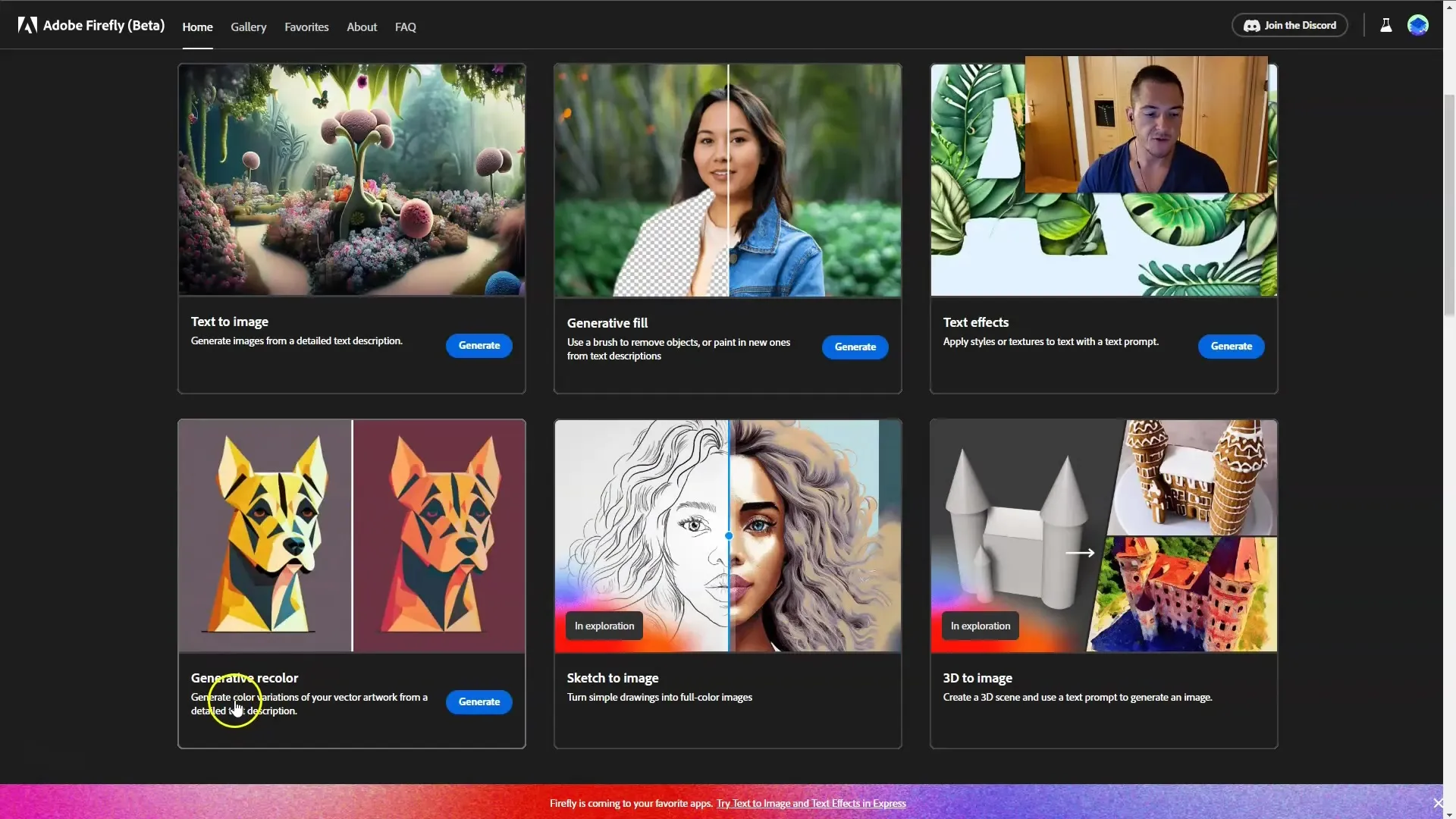
Schritt 3: Farbänderung durch Eingabe von Prompts
Nachdem du deine Datei hochgeladen hast, kannst du Farben ganz einfach ändern. Nutze die Eingabefelder, um bestimmte Farben einzufügen, z.B. „rot“ oder „blau“. Du wirst sofort sehen, wie sich die Farben deines Designs ändern. Gib mehrere Farbprompts ein, um unterschiedliche Farbvarianten zu erhalten.
Schritt 4: Verwendung von Farbvorschlägen
Klicke auf die Option „Shuffle colors“ auf der linken Seite. Dies wird dir verschiedene Farbvariationen anbieten, die auf den aktuellen Farben basieren. Du kannst die Vorschläge durchklicken und sehen, wie dein Design auf jede neue Farbvariante reagiert.
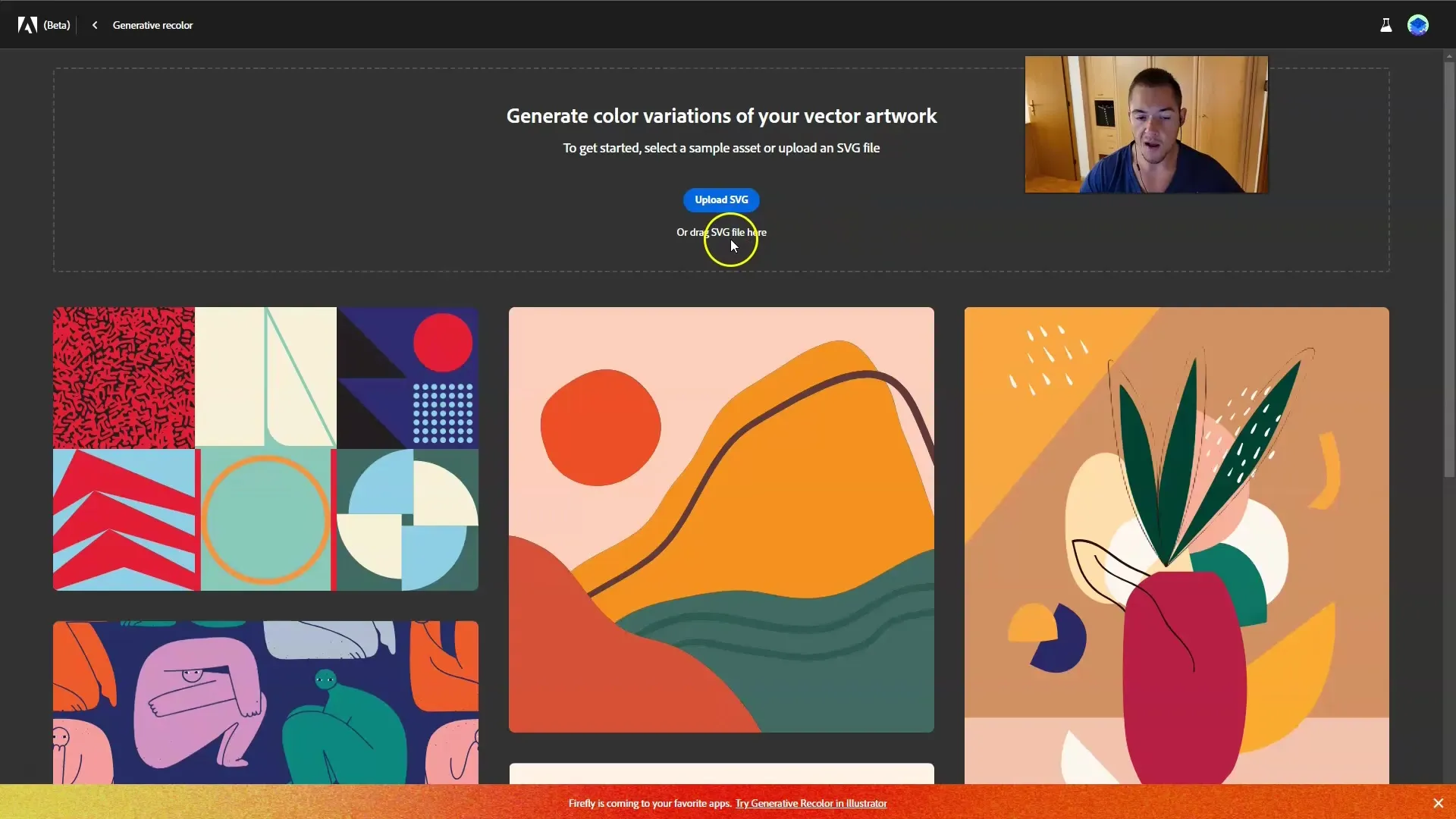
Schritt 5: Anwendung von Farbharmonien
Im unteren Bereich des Interfaces findest du die „Harmony“-Optionen. Hier kannst du verschiedene Farbschemen auswählen, z.B. „komplementär“ oder „analog“. Diese Farbtheorien basieren auf der Farbenlehre und helfen dir, harmonische Farbkombinationen zu finden, die gut zusammenpassen.
Schritt 6: Verwendung der Farbenlehre
Wenn du mehr über die Farbenlehre erfahren möchtest, kannst du auf Google nach Beispielen suchen. Du wirst sehen, dass Farben in primäre, sekundäre und tertiäre Farben unterteilt werden. Es gibt auch spezifische Modelle wie komplementäre Farben, die sich gegenüberliegen und gut zusammenpassen.
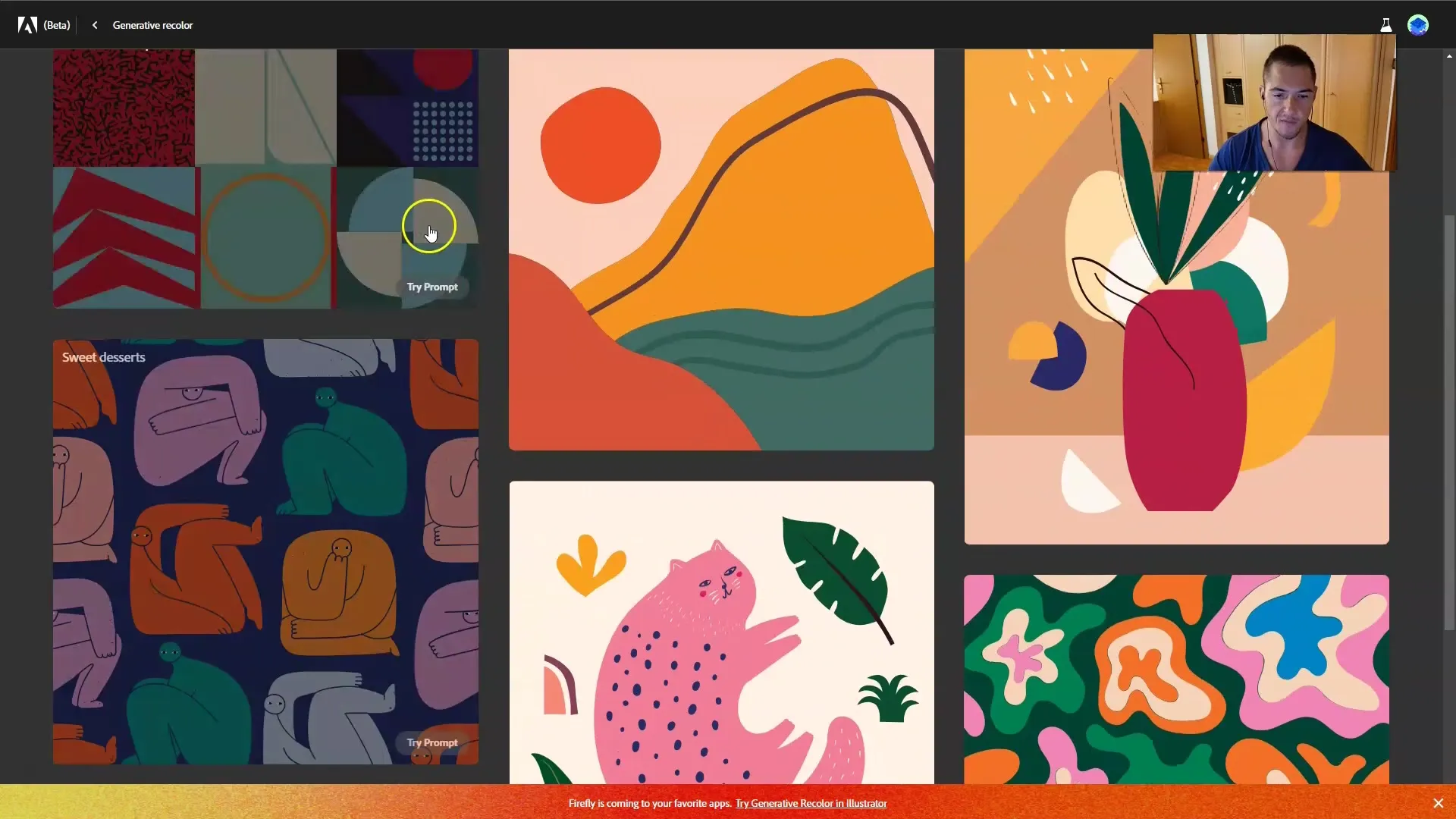
Schritt 7: Anpassen der Farbpalette
Teste verschiedene Kombinationen, indem du auf die unterschiedlichen Farboptionen klickst. Hier kannst du zusätzliche Farben in dein Design einfügen – zum Beispiel kannst du grün zu blau hinzufügen. Du kannst auch die Optionen für Schwarz und Weiß aktivieren oder deaktivieren, um zu sehen, wie sie sich auf dein Design auswirken.
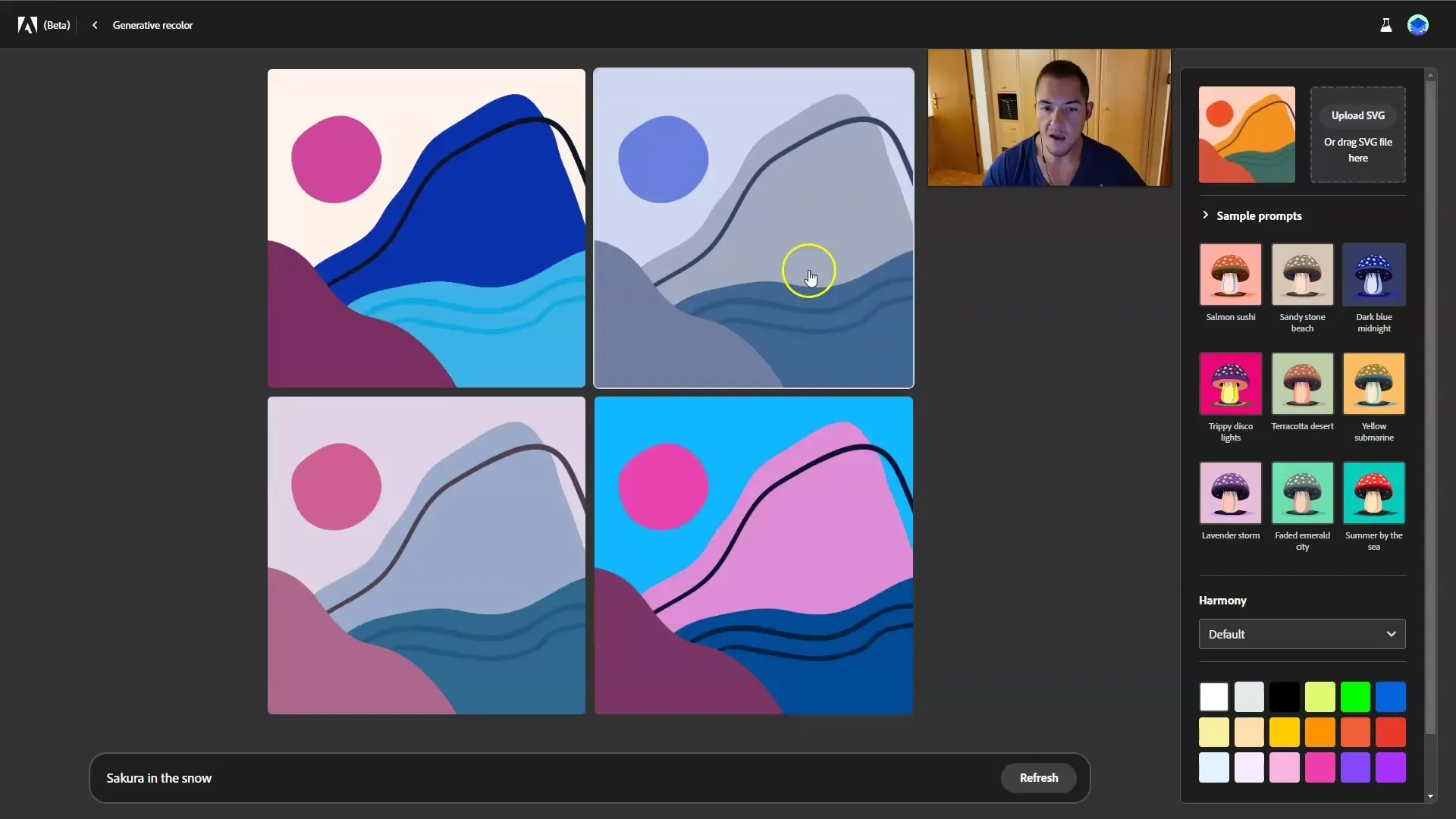
Schritt 8: Herunterladen deiner Vektordatei
Wenn du mit dem Ergebnis zufrieden bist, klicke auf „Download“. Deine bearbeitete Datei wird als SVG heruntergeladen, die sich leicht in anderen Programmen wie GIMP weiter bearbeiten lässt. Die Ebenen bleiben intakt, sodass du sie nach Belieben anpassen kannst.
Schritt 9: Experimentieren und Kreativität
Sei mutig und experimentiere mit verschiedenen Farbkombinationen und Designs. Adobe Firefly macht es dir leicht, kreativ zu sein und deine Ideen in die Realität umzusetzen. Ich empfehle, regelmäßig zu arbeiten, um das Tool optimal nutzen zu können.
Zusammenfassung
In diesem Tutorial hast du gelernt, wie du Adobe Firefly verwendest, um Farben in deinen Vektordateien zu ändern. Du kannst deine eigenen Designs hochladen, Farben durch Eingabe von Prompts ändern und verschiedene Farbharmonien ausprobieren. Dominierend ist die Benutzerfreundlichkeit von Firefly, welche dir ermutigt, deine kreativen Ideen auszuprobieren. Vergiss nicht, die Grundlagen der Farbenlehre in deine Designentscheidungen einzubeziehen.
Häufig gestellte Fragen
Wie lade ich eine Vektordatei hoch?Klicke auf die Upload-Option und wähle die gewünschte SVG-Datei von deinem Computer aus.
Kann ich auch eigene Farben eingeben?Ja, du kannst Farben direkt in das Eingabefeld eingeben und das Design wird angepasst.
Was ist die „Shuffle colors“-Option?Diese Option genehmigt dir, verschiedene Farbvariationen basierend auf deiner aktuellen Auswahl zu sehen.
Wie funktioniert die Farbtheorie in Adobe Firefly?Firefly bietet verschiedene Optionen wie komplementäre und analoge Farben, die dir helfen, harmonische Designs zu erstellen.
Kann ich die Datei nach dem Download noch weiter bearbeiten?Ja, die heruntergeladene SVG-Datei kann in Programmen wie GIMP weiterhin bearbeitet werden.


